Android 8 đã ra mắt cách đây khá lâu rồi và cũng đã có rất nhiều các thiết bị được cập nhật lên, ngoài ra còn có các Rom Mod với mã nguồn ngoài như Lineage, AICP, RR, AOSCP,..
Nhưng khi lên Android 8 có rất nhiều sự thay đổi nho nhỏ nhưng đem lại trải nghiệm khá thú vị. Hôm nay mình sẽ có 1 số hướng dẫn nhỏ để giúp bạn mày mò tốt hơn thiết bị của mình
Kiểm soát thông báo mạnh hơn
Bạn dễ dàng tùy chỉnh những thông báo với một số ứng dụng, đơn cử như Gmail từ trước đến giờ cái gì nó cũng báo ra notification hết, nhưng bạn hoàn toàn có thể tinh chỉnh lại chỉ cho phép thông báo một số hộp thư thường dùng (lúc trước phải cấu hình từ phía Gmail, khá là tốn thời gian).
Hoặc với ứng dụng YouTube, bây giờ bạn có thể tắt/ bật thông báo về việc tải video để xem offline, các loại thông báo khi có video mới thì vẫn giữ nguyên. Đây là cách mà Android 8 tổng hợp tất cả mọi tùy chỉnh thông báo về một chỗ cho bạn dễ kiểm soát.
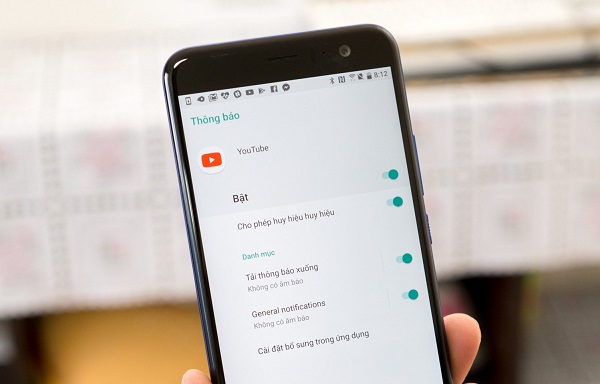
2 cách kiểm soát thông báo như sau:
Thủ thuật này khá hữu ích trong những trường hợp như bạn đang bận họp, đang thuyết trình, đang nói chuyện với đối tác,... thì thông báo cần phải để sau đúng không nào? Thế nhưng, nếu không xem ngay rất có thể bạn sẽ quên vì nó không báo lại mà chỉ nằm im lặng trên thanh notification mà thôi. Để khắc phục vấn đề này, Android 8 đã cho phép báo lại thông báo để thuận tiện cho người dùng.
Muốn hoãn thông báo và nhắc lại sau, tại thông báo bạn muốn nhắc hãy kéo nhẹ ngón tay sang trái hoặc phải > Ấn biểu tượng đồng hồ > Chọn thời điểm để nhắc là xong.

Bật Notification Dot
Notification Dot hay còn gọi là những dấu chấm nhỏ thông báo khi ứng dụng có thông báo mới, nó thường hiện ra ở màn hình home giống iPhone. Nova Launcher và một số ứng dụng bên thứ ba đã hỗ trợ tính năng này từ lâu, nhưng bản thân Android giờ mới tích hợp vào hệ điều hành. Nếu bạn muốn nhìn thấy các chấm này, bạn sẽ cần dùng Pixel Launcher, tiếp theo vào mục Cài đặt > Âm thanh và Thông báo > Chấm thông báo (hoặc Cho phép huy hiệu) > Kích hoạt nó lên.
Lưu ý: Đối với những bạn đang dùng máy của HTC, Sony, Samsung hay dùng Nova Launcher thì khả năng cao là bạn không cần bật gì thêm, tự nó đã chạy rồi.
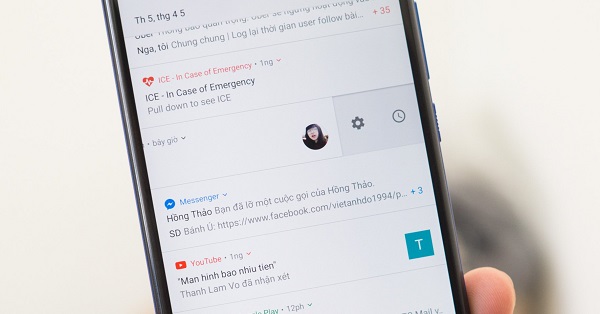
Cách xem video Picture in Picture
Picture in Picture được xem là một tính năng mới hấp dẫn của Android 8 cho phép bạn xem video dạng cửa sổ thu nhỏ vừa sử dụng một app khác. Hiện chưa có nhiều app hỗ trợ chức năng này, mới chỉ có trên Chrome, YouTube, VLC, Google Maps,... Bạn có thể tham khảo bài Hướng dẫn sử dụng chế độ picture-in-picture trên Android Oreo để biết cách xem video Picture in Picture trên Android 8.
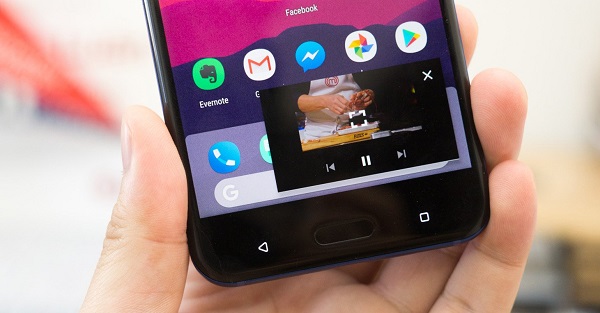
Đừng quên dùng Google Play Protect
Google đã tích hợp một chức năng rất hay vào hệ điều hành từ Android 7.0 trở lên để giúp bảo vệ người dùng tốt hơn trước tình trạng phần mềm mã độc ngày càng nhiều. Google Play Protect chính là cái tên được nhắc đến ở đây, nó có nhiệm vụ kiểm tra các ứng dụng một cách chặt chẽ trước khi tải từ Play Store, kiểm tra những phần mềm mã độc từ các nguồn khác nhau để đối chiếu, đồng thời thông báo cho bạn biết nếu bạn có cài một ứng dụng đáng ngờ nào đó trên điện thoại của mình.
Để bật Google Play Protect, bạn hãy chạy Play Store (CH Play) > Nhấp vào nút menu > Play Protect. Nếu trường hợp không thấy Play Store, bạn vào Cài đặt > Google > Google Play Protect > Bật hai thanh gạt ở cuối màn hình là xong. Tại đây, bạn cũng sẽ thấy tình trạng thiết bị của mình có an toàn hay không, có vấn đề gì cần xử lý hay không.
Với 5 thủ thuật dùng Android 8 Oreo mà chúng tôi giới thiệu vừa rồi chắc chắn bạn sẽ thấy Android 8 có thật nhiều tính năng hấp dẫn và tiện dụng cho việc sử dụng thiết bị của mình. Chúc các bạn có những trải nghiệm thú vị!
Nhưng khi lên Android 8 có rất nhiều sự thay đổi nho nhỏ nhưng đem lại trải nghiệm khá thú vị. Hôm nay mình sẽ có 1 số hướng dẫn nhỏ để giúp bạn mày mò tốt hơn thiết bị của mình
Kiểm soát thông báo mạnh hơn
Bạn dễ dàng tùy chỉnh những thông báo với một số ứng dụng, đơn cử như Gmail từ trước đến giờ cái gì nó cũng báo ra notification hết, nhưng bạn hoàn toàn có thể tinh chỉnh lại chỉ cho phép thông báo một số hộp thư thường dùng (lúc trước phải cấu hình từ phía Gmail, khá là tốn thời gian).
Hoặc với ứng dụng YouTube, bây giờ bạn có thể tắt/ bật thông báo về việc tải video để xem offline, các loại thông báo khi có video mới thì vẫn giữ nguyên. Đây là cách mà Android 8 tổng hợp tất cả mọi tùy chỉnh thông báo về một chỗ cho bạn dễ kiểm soát.
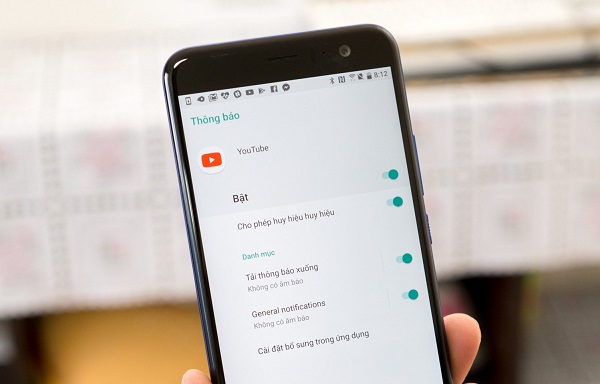
2 cách kiểm soát thông báo như sau:
- Cách 1: Trên thanh thông báo của điện thoại, bạn kéo nhẹ ngón tay sang phải hoặc trái ở một thông báo bất kỳ. Sau đó, bấm vào biểu tượng hình bánh răng và chọn ứng dụng muốn chỉnh, bật tắt những cái bạn thích.
- Cách 2: Từ màn hình chính thiết bị, bạn truy cập theo đường dẫn này: Cài đặt > Âm thanh & Thông báo > Nâng cao > Thông báo > Chọn app cần chỉnh > Thiết lập thông báo theo ý muốn.
Thủ thuật này khá hữu ích trong những trường hợp như bạn đang bận họp, đang thuyết trình, đang nói chuyện với đối tác,... thì thông báo cần phải để sau đúng không nào? Thế nhưng, nếu không xem ngay rất có thể bạn sẽ quên vì nó không báo lại mà chỉ nằm im lặng trên thanh notification mà thôi. Để khắc phục vấn đề này, Android 8 đã cho phép báo lại thông báo để thuận tiện cho người dùng.
Muốn hoãn thông báo và nhắc lại sau, tại thông báo bạn muốn nhắc hãy kéo nhẹ ngón tay sang trái hoặc phải > Ấn biểu tượng đồng hồ > Chọn thời điểm để nhắc là xong.

Bật Notification Dot
Notification Dot hay còn gọi là những dấu chấm nhỏ thông báo khi ứng dụng có thông báo mới, nó thường hiện ra ở màn hình home giống iPhone. Nova Launcher và một số ứng dụng bên thứ ba đã hỗ trợ tính năng này từ lâu, nhưng bản thân Android giờ mới tích hợp vào hệ điều hành. Nếu bạn muốn nhìn thấy các chấm này, bạn sẽ cần dùng Pixel Launcher, tiếp theo vào mục Cài đặt > Âm thanh và Thông báo > Chấm thông báo (hoặc Cho phép huy hiệu) > Kích hoạt nó lên.
Lưu ý: Đối với những bạn đang dùng máy của HTC, Sony, Samsung hay dùng Nova Launcher thì khả năng cao là bạn không cần bật gì thêm, tự nó đã chạy rồi.
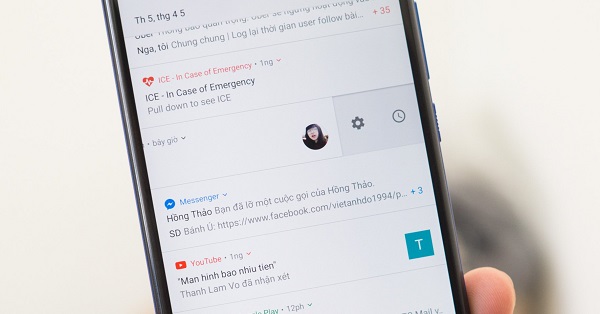
Cách xem video Picture in Picture
Picture in Picture được xem là một tính năng mới hấp dẫn của Android 8 cho phép bạn xem video dạng cửa sổ thu nhỏ vừa sử dụng một app khác. Hiện chưa có nhiều app hỗ trợ chức năng này, mới chỉ có trên Chrome, YouTube, VLC, Google Maps,... Bạn có thể tham khảo bài Hướng dẫn sử dụng chế độ picture-in-picture trên Android Oreo để biết cách xem video Picture in Picture trên Android 8.
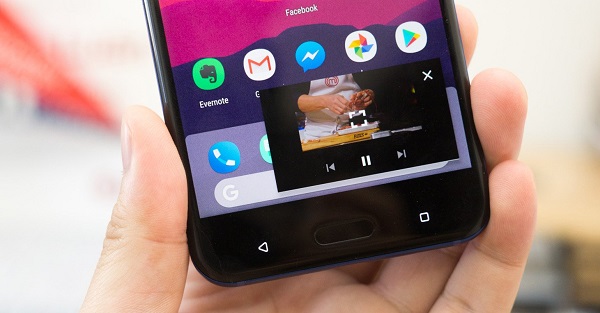
Đừng quên dùng Google Play Protect
Google đã tích hợp một chức năng rất hay vào hệ điều hành từ Android 7.0 trở lên để giúp bảo vệ người dùng tốt hơn trước tình trạng phần mềm mã độc ngày càng nhiều. Google Play Protect chính là cái tên được nhắc đến ở đây, nó có nhiệm vụ kiểm tra các ứng dụng một cách chặt chẽ trước khi tải từ Play Store, kiểm tra những phần mềm mã độc từ các nguồn khác nhau để đối chiếu, đồng thời thông báo cho bạn biết nếu bạn có cài một ứng dụng đáng ngờ nào đó trên điện thoại của mình.
Để bật Google Play Protect, bạn hãy chạy Play Store (CH Play) > Nhấp vào nút menu > Play Protect. Nếu trường hợp không thấy Play Store, bạn vào Cài đặt > Google > Google Play Protect > Bật hai thanh gạt ở cuối màn hình là xong. Tại đây, bạn cũng sẽ thấy tình trạng thiết bị của mình có an toàn hay không, có vấn đề gì cần xử lý hay không.
Với 5 thủ thuật dùng Android 8 Oreo mà chúng tôi giới thiệu vừa rồi chắc chắn bạn sẽ thấy Android 8 có thật nhiều tính năng hấp dẫn và tiện dụng cho việc sử dụng thiết bị của mình. Chúc các bạn có những trải nghiệm thú vị!
Không có nhận xét nào:
Đăng nhận xét